Logicool Optionsアプリケーションとはなんですか?Logitechは、世界最大のコンピュータ周辺機器のメーカーです。高品質のキーボード、マウス、タッチパッドなどの製品で知られています。
では、なぜMacでLogitech Optionsをアンインストールしたいのでしょうか?Logicool OptionsのMacの最新バージョンは8.10.64です。Mac OSでは、Logicool Optionsがマウスを認識しない、正しく機能しないなどの問題が発生したことがあります。この問題に対する効果的な解決策は、MacからLogicool Optionsを再インストールまたは完全にアンインストールすることです。これにより、問題が解決されるはずです。
このガイドでは、MacでLogitech Optionsを完全にアンインストールするさまざまな方法について説明します。
目次: パート1.MacでLogicool Optionsを手動でアンインストールする方法パート2.MacでLogicool Optionsを自動的にアンインストールする方法パート3.Logitech Optionsとは何か?パート4.まとめ
パート1.MacでLogicool Optionsを手動でアンインストールする方法
Logitech Optionsは、ガジェットに関連付けられたアプリケーション固有のパラメーターを介してそれらにアクセスし、それらを管理するために、多数の構成ファイルとキャッシュを作成します。Logitech Optionsをフォルダからごみ箱に移動するだけでは、ソフトウェアのすべての残りファイルを削除するには不十分であることに注意してください。
MacでLogitech Optionsを完全かつ徹底的にアンインストールするには、以下の手順に従い、使用できる2つの方法をチェックしてください:
方法 1. Logitech Optionsをゴミ箱にドラッグしてアンインストールする
この最初の方法は、以下の手順さえ踏めば、誰にでもできます。
- Logitech Optionsを、アドオンだけでなく、バックグラウンドの要素も含めて、アクティビティモニタから閉じる必要があります。Finderを起動し、「アプリケーション」→「Logitech Options」を選択します。Logitech Optionsをアプリケーションフォルダからゴミ箱に移動し、削除することができます。
- Finderメニューを起動 > 「移動」をクリックし、「フォルダへ移動」を選択します。次に
~/Library/Application/Support/Logitech Options/と入力してください。 - Logitech Optionsによって作成されたバックアップデータ、およびプリフェッチ設定を含むLogitech Options用のドライバーとサーバーファイルは、次のサブディレクトリにあります:
/Caches/、/Preferences/、/Application Support/、/Frameworks/、/Logs/、/Saved/、/WebKit/、/Application State/、/Containers/.
- MacでLogitech Optionsを完全にアンインストールするには、すべての関連ファイルをゴミ箱フォルダに移動し、Finderメニューから「ゴミ箱を空にする」を選択してください。その後、コンピュータを再起動してください。
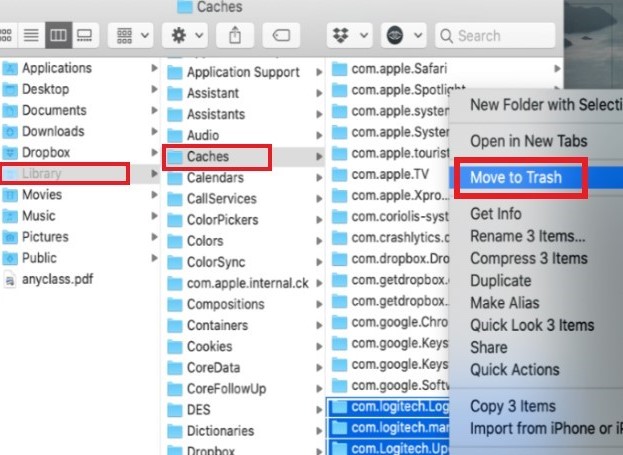
方法 2. アンインストーラでLogiアプリをアンインストールする
- Finderを起動します。
- 左側のサイドバーで「アプリケーション」を選択し、表示されるドロップダウンメニューから「ユーティリティ」を選択します。
- 「Logi Options Uninstaller」プログラムを起動します。
- プログラムをアンインストールするには、「アンインストール」オプションを選択します。
- パスワードを入力してください。
- システムからLogitech Optionsが正常にアンインストールされると、通知ボックスが表示されます。
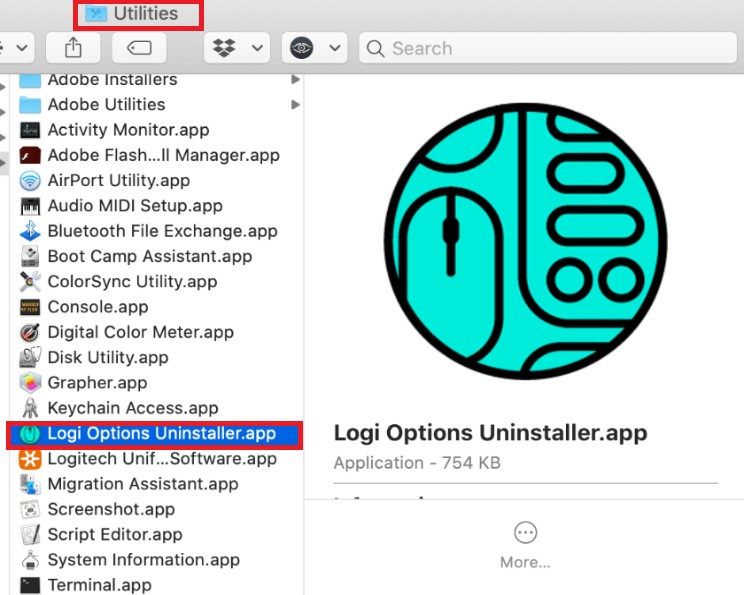
パート2.MacでLogicool Optionsを自動的にアンインストールする方法
Logitech Optionsには、接続された機器を管理・制御するための様々な機能を備えています。デバイスの設定、フローの設定、バックアップ、ユーザープリセットなどの機能があります。
これらのアドオン機能があるため、MacでLogitech Optionsを完全にアンインストールすることはかなり難しいです。これは、Logitech Optionsに関連するファイルをmacOSシステムから検索する必要があるためです。
iMyMac PowerMyMacは、MacからLogitech Optionsソフトウェアを完全にアンインストールできる専門的なMacアプリクリーナーおよびアンインストーラープログラムです。
以下の簡単な手順に従って、PowerMyMacを使用してMacでLogicool Optionsをアンインストールする方法を学ぶことができます:
- このクリーニングツールを開き、アプリのホームページに移動し、表示されるメニューから「アンインストーラ」を選択します。
- コンピュータにインストールされているすべてのアプリケーションをフルスキャンするには、「スキャン」オプションをクリックします。
- 必要に応じて、Logicool Optionsまたは他の使用しなくなったアプリを選択します。検索フィールドにプログラムの名前を入力すると素早く見つかります。
- Logicool Optionsに関連するファイルを含め、すべてのファイルを削除するには、「クリーン」を選択してください。
- 完了すると、画面に「クリーンアップ完了」というメッセージが表示されます。これでMacでLogicool Optionsを完全にアンインストールすることができました。

上記の手順に基づいて、他のアプリケーションもアンインストールしてみてください。例えば、このアンインストーラを使用して、MacからSteamをアンインストールすることができます。
パート3.Logitech Optionsとは何か?
Logitech Optionsは、強力で使いやすいように設計されたアプリケーションであり、これらのLogitech製品に対応したコントロールシステム・ソフトウェアを提供することを目的としています。
本アプリケーションは、ロジクールワイヤレス技術を利用したロジクール製品群に対応しています。ロジクールオプションは、MacとWindowsの以前のバージョン、具体的にはMac 12とWindows 11でのみアクセスできるようになりました。Logitech Optionsを利用することで、より柔軟に様々なパラメーターを管理することができるようになります。
これらの設定には、次のようなものがあります:
- ファンクション ショートカットキーの変更
- マウスのスクロールとポイントアクションの調整、セットアップ
- 必要に応じてマウスボタンを調整する
- 製品のタッチパッドモーションの有効化と無効化
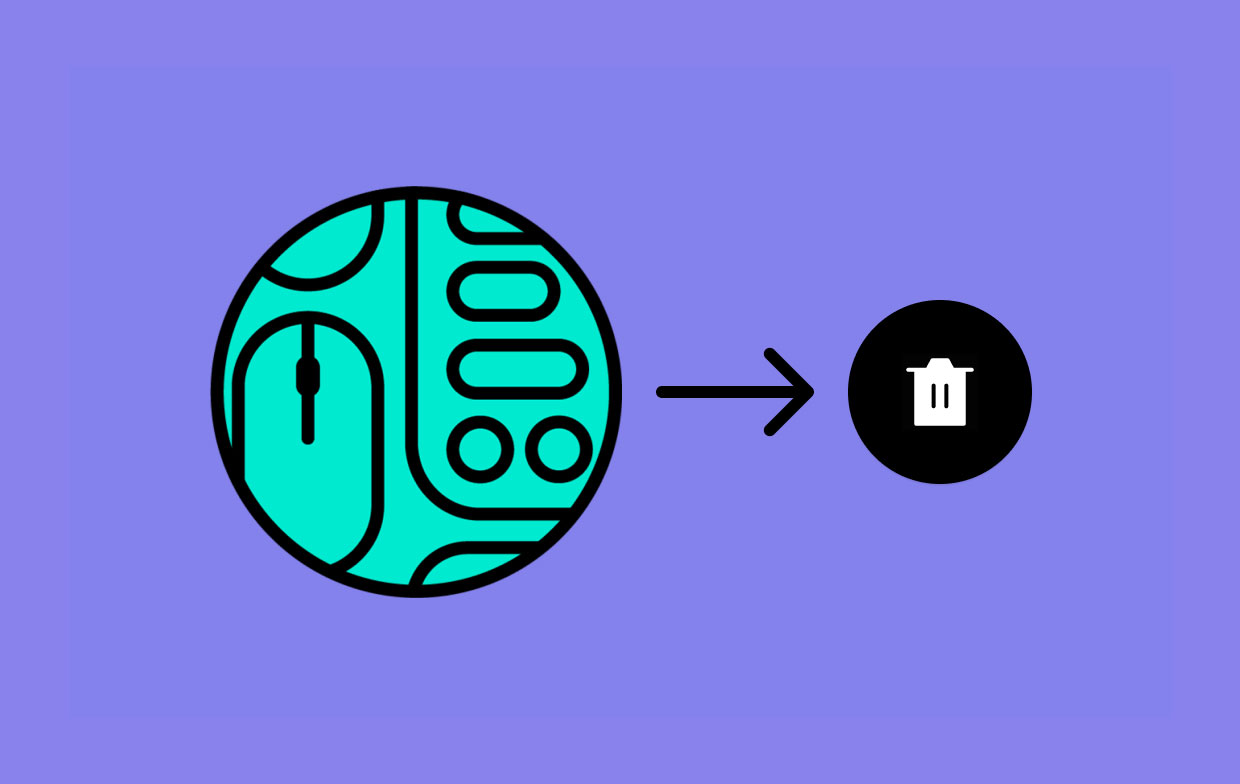
さらに、電池残量が少なくなると画面に警告が表示されるようにプログラムすることも可能です。
ただし、ほとんどのユーザーが遭遇する問題により、代わりにMacでLogitech Optionsをアンインストールする可能性があります。そのため、アンインストールで問題が発生しないように、ガイドを検索するか、代わりにこの記事に従うことができます。
パート4.まとめ
上記の手順で、MacでLogitech Optionsを完全にアンインストールすることができます。アプリのアンインストールは、手動または自動のいずれかの方法で行うことができます。それなら、迷わずPowerMyMacのような素晴らしいクリーナーを選びましょう。



